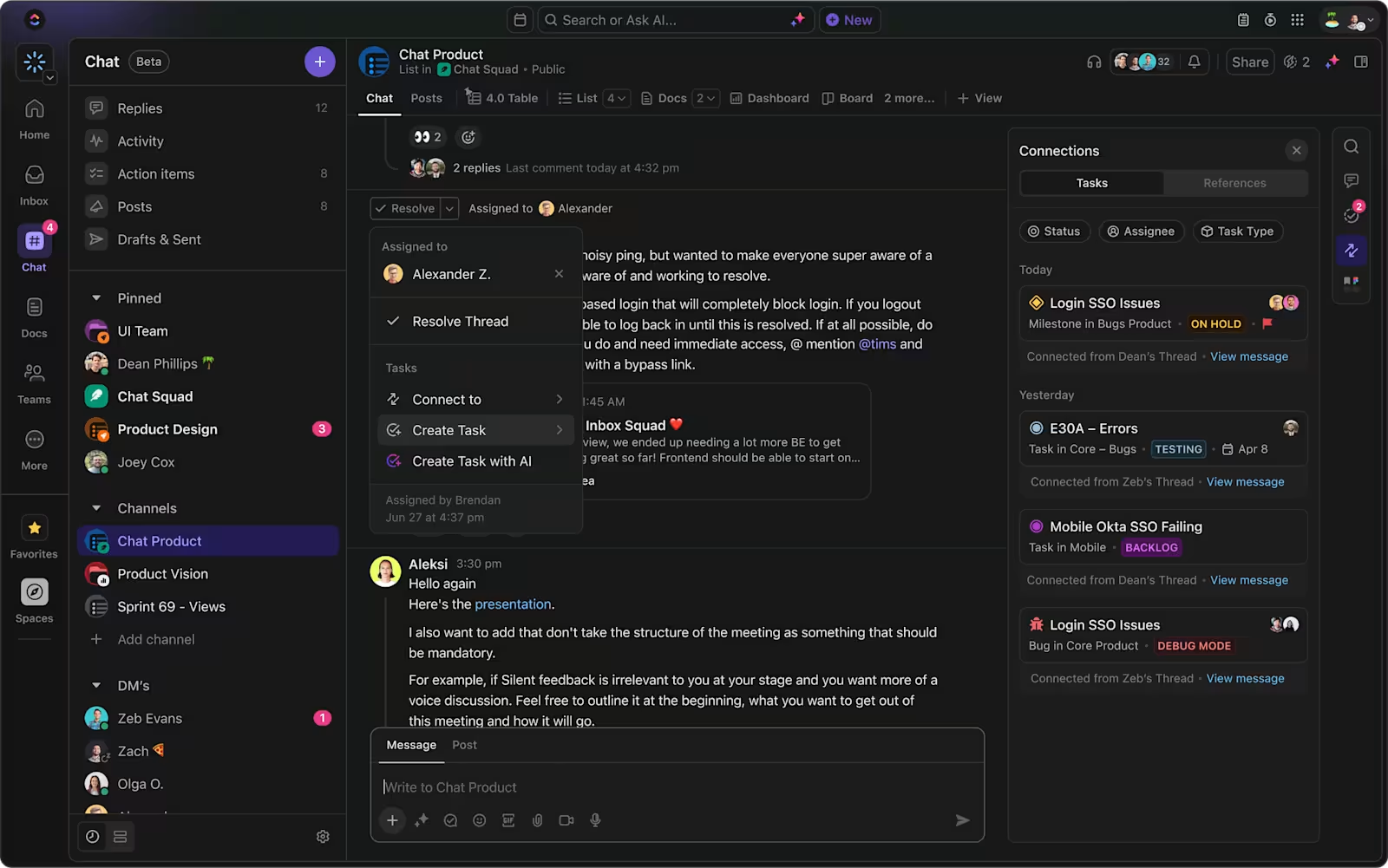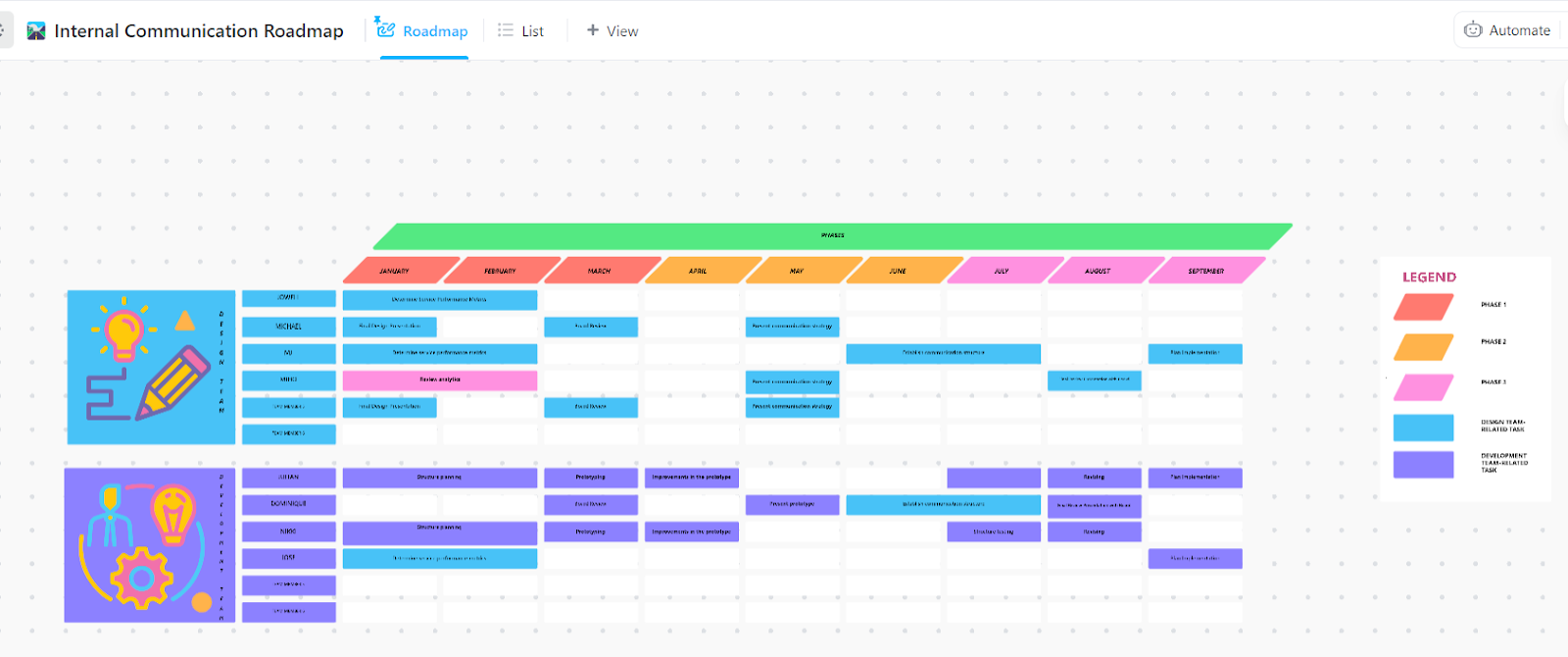Slack supera un miliardo di minuti di utilizzo ogni giorno della settimana, con un utente medio che trascorre nove ore connesso.
Senti, non siamo dei maghi della matematica, ma è un sacco di tempo. O sei un maniaco del lavoro o hai un disperato bisogno di un modo migliore per gestire le collaborazioni di lavoro e i progetti. O, naturalmente, entrambe le cose. Qualunque sia la ragione, se stai pensando di chiudere con Slack, sei nel posto giusto.
L'eliminazione di un account Slack è piuttosto semplice, ma vale la pena sapere che il tuo profilo non svanirà immediatamente nel nulla. A meno che non vengano rimossi separatamente, i tuoi messaggi, file e contributi saranno ancora visibili nell'area di lavoro.
Se sei pronto a tagliare i ponti, ti guideremo passo dopo passo nella procedura di eliminazione del tuo account Slack, garantendoti un'uscita graduale e tenendo sotto controllo i tuoi dati.
Ti presenteremo anche la migliore alternativa a Slack: ClickUp Chat. È integrato nel tuo spazio di lavoro per garantire il minimo distrazione, la massima produttività e flussi di lavoro senza interruzioni!
⏰ Riepilogo/riassunto di 60 secondi
Ecco una breve panoramica di tutto ciò che devi sapere per eliminare il tuo account Slack:
- Non è possibile eliminare definitivamente il proprio account Slack, ma solo disattivarlo
- Per disattivare il tuo account Slack, vai su Impostazioni e preferenze, seleziona Disattiva il tuo account e conferma
- Se possiedi un'area di lavoro, devi eliminarla separatamente prima di lasciare Slack definitivamente
- Anche dopo la disattivazione, i tuoi messaggi e dati potrebbero essere ancora visibili nell'area di lavoro
- Gli amministratori possono conservare le tue informazioni, quindi controlla le politiche dell'area di lavoro prima di disattivarla
- ClickUp offre un'alternativa migliore, combinando chat, attività e documenti in un unico posto
- A differenza di Slack, ClickUp riduce il cambio di app e aiuta i team a mantenere una produttività costante
Capire Slack
Slack è una piattaforma di collaborazione per team che organizza la comunicazione attraverso canali e messaggi diretti. È progettata per semplificare il lavoro di squadra con una facile condivisione di file, integrazioni e conversazioni in tempo reale.
La piattaforma è essenzialmente costruita attorno a chat room, che sono sia un pro che un contro di Slack. Qui i team possono discutere di progetti e argomenti specifici (o condividere meme).
Oltre ai messaggi di testo, consente chiamate vocali e videochiamate e la condivisione di file, rendendo la collaborazione molto più semplice. Slack Enterprise Grid rende la navigazione tra i diversi team all'interno dell'organizzazione estremamente comoda.
Ma ecco il trucco: sebbene Slack sia ottimo per chattare, non sempre aumenta la produttività.
Notifiche infinite, conversazioni sparse e messaggi costanti possono diventare rapidamente opprimenti. Molti team hanno iniziato a cercare alternative che offrano una migliore organizzazione e gestione del flusso di lavoro.
💡Suggerimento: Ecco un trucco per Slack prima di uscire. Salva file e messaggi importanti prima di disattivare, mentre passi a un'altra piattaforma, ed esegui il backup di tutti i dati o le conversazioni associate.
Come eliminare un account Slack
Molti utenti si chiedono: "Come faccio a cancellare il mio account Slack?"
Innanzitutto, è importante capire che gli account Slack sono collegati alle singole aree di lavoro, non a un unico account universale.
Ciò significa che lasciare un'area di lavoro rimuove solo il tuo accesso ad essa, non cancella completamente il tuo profilo. Inoltre, solo il titolare principale di un'area di lavoro ha l'autorità di cancellare i profili. Se stai cercando di cancellare il tuo account Slack, ecco come puoi farlo:
Passaggio 1: aprire le impostazioni dell'account
- Accedi al tuo account Slack prima di iniziare il processo
- Fai clic sulla tua immagine del profilo nell'angolo in basso a sinistra
- Selezionare "Profilo" dal menu a discesa
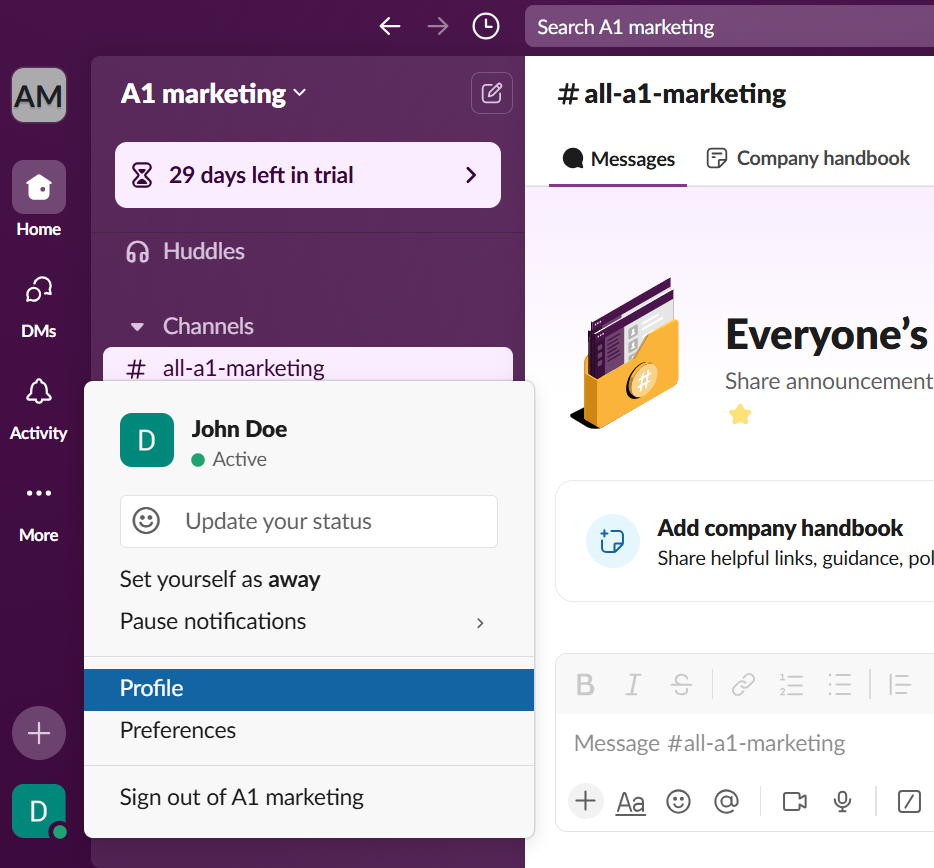
- Fare clic sull'icona con i tre puntini in basso
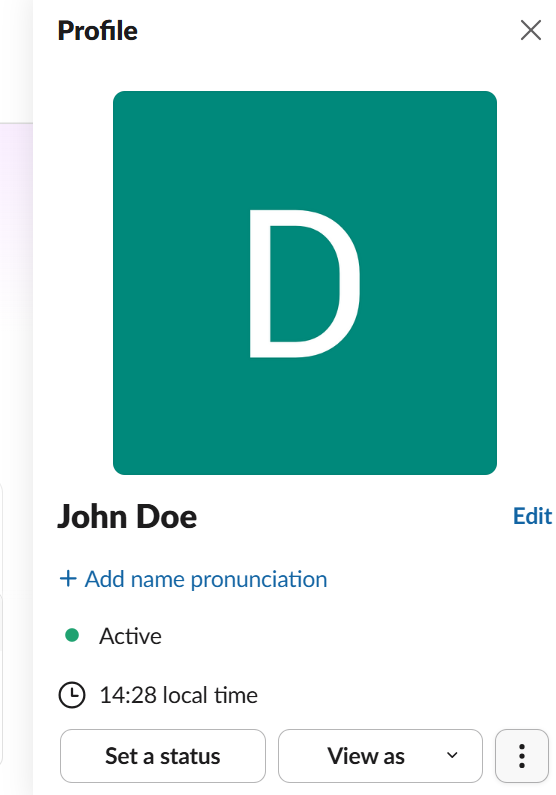
- Ora clicca su "Impostazioni account"

Passaggio 2: disattivare l'account
- Nella pagina delle impostazioni dell'account Slack, scorrere fino in fondo
- Seleziona "Disattiva il tuo account"
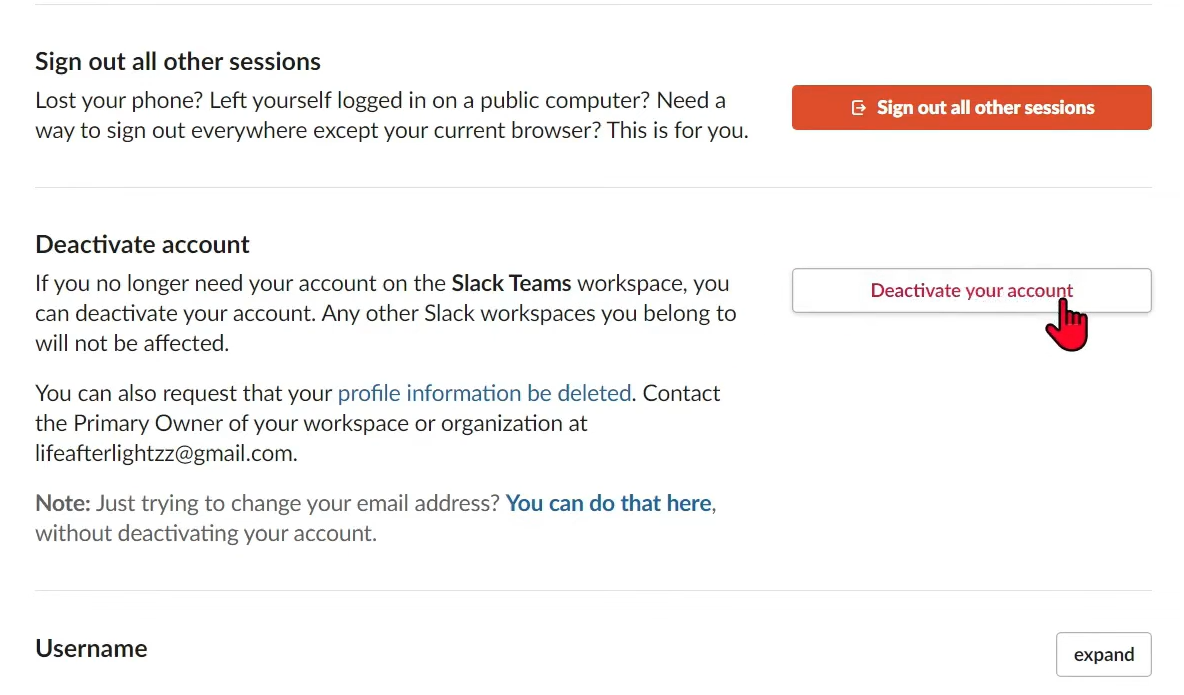
- Slack chiederà conferma: clicca su "Sì, disattiva il mio account"
- Inserisci la tua password se richiesto, quindi conferma di nuovo
Passaggio 3: eliminare un'area di lavoro (solo per i titolari dell'area di lavoro principale)
Se possiedi un'area di lavoro Slack, puoi eliminarla prima di andartene. Ecco come:
- Vai alle impostazioni dell'area di lavoro di Slack
- Scorri verso il basso fino a "Elimina area di lavoro" e selezionala
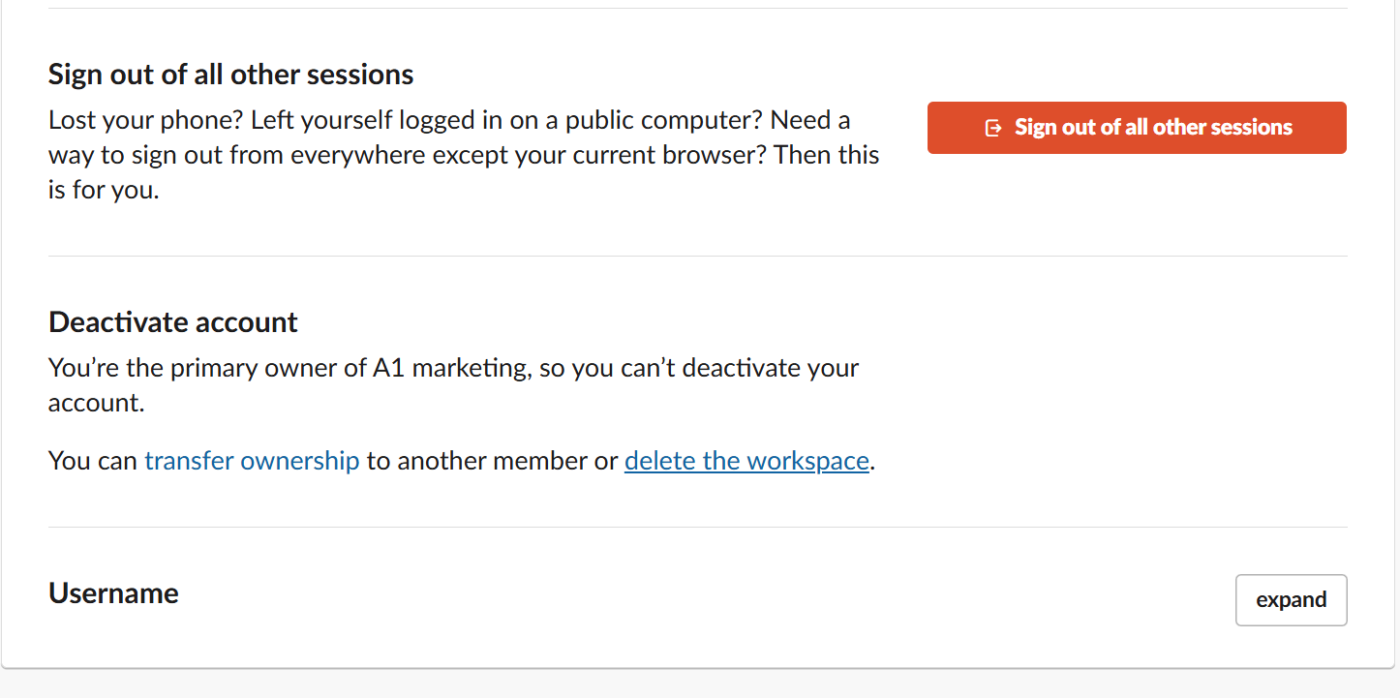
- Segui i passaggi sullo schermo per confermare l'eliminazione
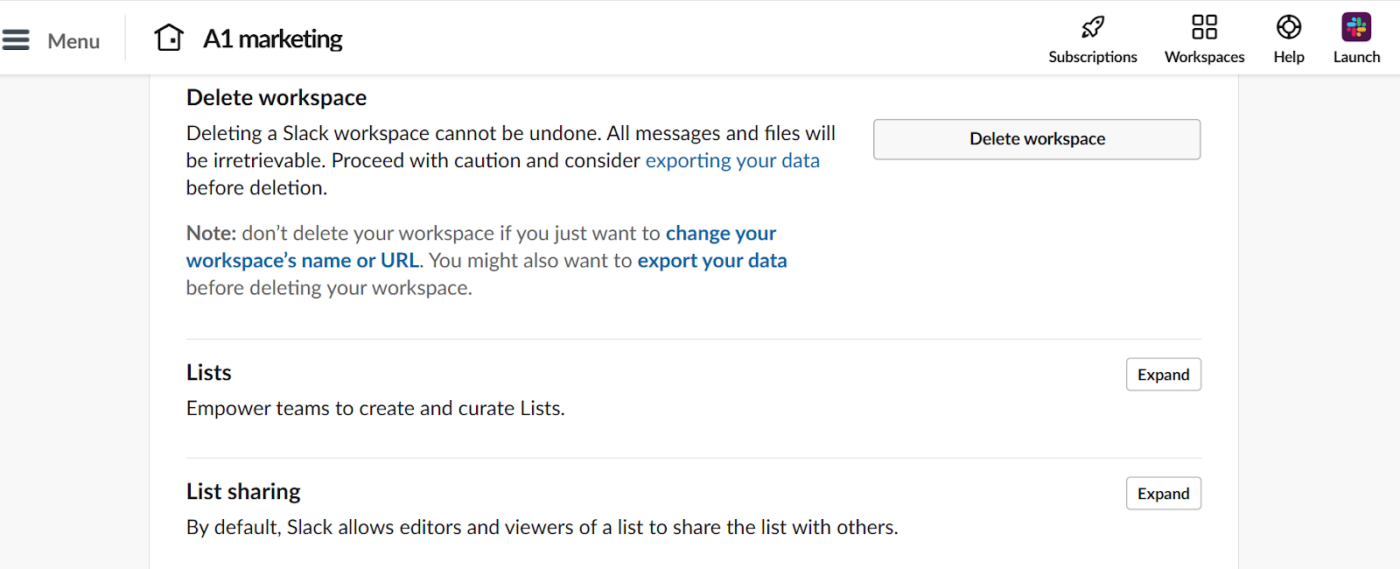
Cose da tenere a mente
- Una volta disattivato, non potrai accedere nuovamente a meno che un amministratore non riattivi il tuo account Slack
- Le informazioni del profilo del membro (nome, foto del profilo, telefono, email, ecc.) possono essere cancellate una volta che l'account del membro è stato disattivato. Questo può essere fatto dal titolare principale dell'area di lavoro
- Una volta rimosse, le informazioni del profilo non possono essere recuperate
- Annulla le sottoscrizioni prima di eliminare un account Slack per evitare addebiti involontari
👀 Da fare? Un problema di sincronizzazione nell'app mobile di Slack ha causato accidentalmente la condivisione dell'intera cronologia dei messaggi diretti da parte di molti utenti con le chat di gruppo. Inutile dire che questo ha portato a momenti davvero imbarazzanti!
Leggi anche: I migliori strumenti di comunicazione asincrona
Problemi comuni durante l'eliminazione di un account Slack
Slack può essere un po' appiccicoso. Non è mai veramente pronto a lasciarti andare. Ecco alcuni ostacoli comuni che potresti incontrare quando cerchi di andartene per sempre.
1. Non puoi eliminare il tuo account ❌
Ormai avrai già capito che Slack non ti permette di eliminare definitivamente il tuo account. Il massimo che puoi fare è disattivarlo, il che significa che il tuo profilo scompare, ma i tuoi messaggi e file esistono ancora nell'area di lavoro. Inoltre, vengono interrotte le notifiche e i promemoria di Slack.
2. I tuoi messaggi e file rimangono su Slack ❌
Anche dopo la disattivazione, tutti i messaggi, i file e le conversazioni passati non scompaiono. Se vuoi che scompaiano, dovrai eliminare manualmente i messaggi prima di disattivare, oppure sperare che l'amministratore dell'area di lavoro abbia tempo da perdere.
3. Gli amministratori dell'area di lavoro hanno ancora accesso ai tuoi dati ❌
Se facevi parte di un'area di lavoro aziendale o di un team, i tuoi dati associati sono ancora nel loro sistema. Gli amministratori possono gestire i membri, vedere i tuoi messaggi e i tuoi file e persino riattivare il tuo account, se necessario. Per questioni di privacy, controlla prima le politiche di conservazione dei dati della tua azienda.
4. Non è possibile disattivare un'area di lavoro (a meno che non si sia il titolare dell'area di lavoro) ❌
Solo il titolare principale dell'area di lavoro ha il potere di eliminare un'intera area di lavoro. I membri regolari e gli amministratori non possono eliminare un'area di lavoro Slack, ma solo abbandonarla.
Se sei il titolare dell'area di lavoro, puoi trasferire la titolarità primaria a un altro membro o eliminare manualmente l'area di lavoro nelle impostazioni dell'account Slack.
5. Devi disattivare ogni area di lavoro separatamente ❌
Se fai parte di più aree di lavoro Slack, la disattivazione di una di esse non eliminerà definitivamente il tuo profilo dalle altre. Dovrai seguire la procedura di disattivazione per ogni singola area di lavoro.
🧠 Curiosità: durante le interruzioni di Slack, alcune aziende hanno notato un sorprendente aumento della produttività. I dipendenti si concentrano meglio e ottengono di più con meno messaggi e notifiche che li interrompono.
Alternativa a Slack
Slack è da tempo una scelta popolare per la comunicazione tra team, offrendo messaggistica istantanea, condivisione di file e varie integrazioni.
Ma poiché il team del supporto cerca soluzioni più integrate che combinino la comunicazione con il project management, è inevitabile cercare un'alternativa convincente a Slack. Vediamo ClickUp contro Slack!
Salta a bordo della rivoluzione ClickUp!
ClickUp non è solo un'altra piattaforma di comunicazione, è l'app che fa tutto per il lavoro, un concentrato di produttività che combina gestione dei progetti, gestione delle conoscenze e chat, il tutto basato sull'IA che ti aiuta a lavorare più velocemente e in modo più intelligente.
Mentre Slack mantiene i team connessi tramite la messaggistica, ClickUp va oltre, dando priorità alla sicurezza dei dati e integrando la collaborazione.
ClickUp Chatta
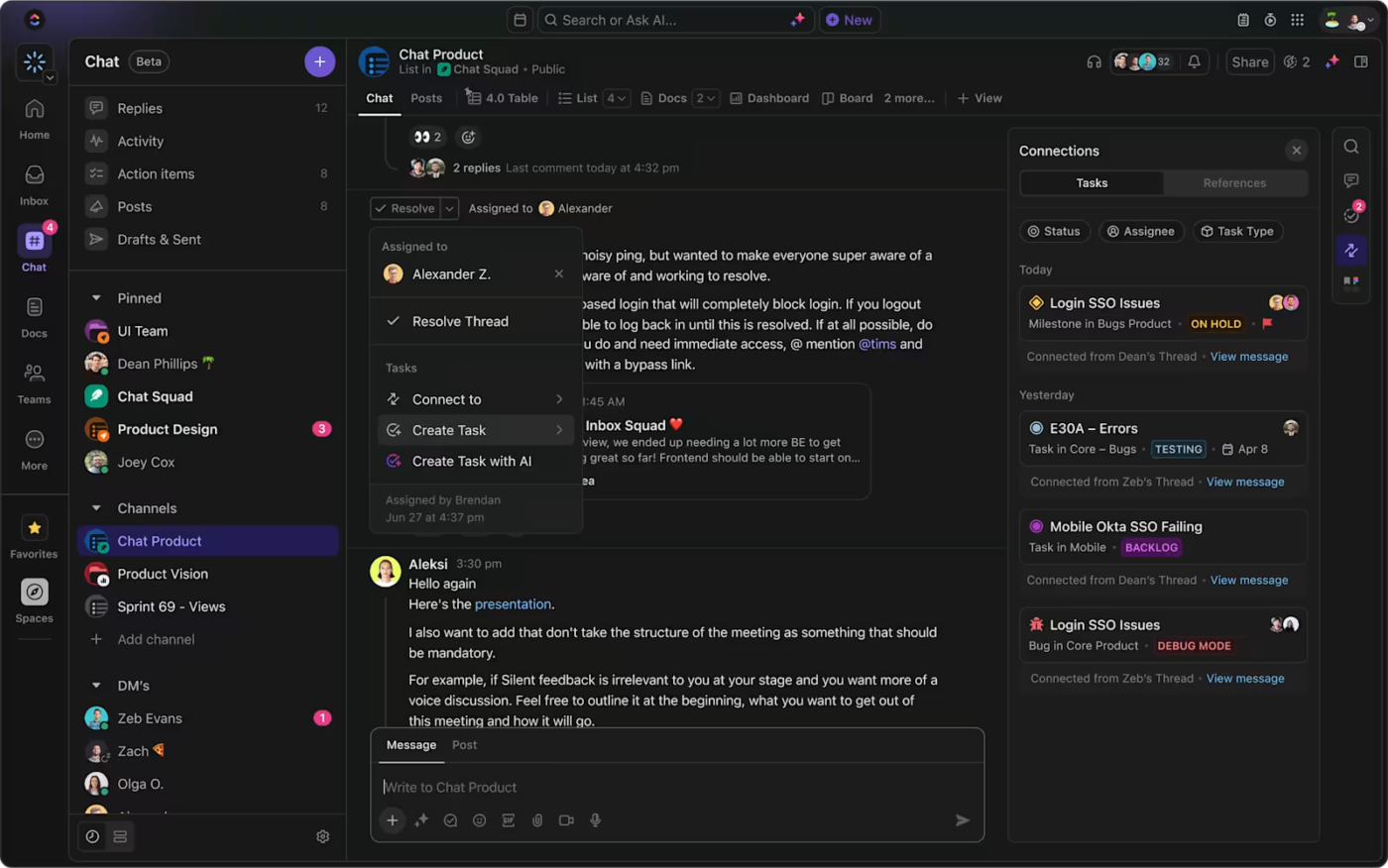
ClickUp Chat rende la collaborazione in team incredibilmente facile, mantenendo tutte le conversazioni e le attività in un unico posto. Invece di passare da Slack, alle email e alle bacheche dei progetti, puoi chattare istantaneamente direttamente all'interno di ClickUp e trasformare i messaggi in attività. ClickUp Chat è alimentato dall'IA, quindi puoi riassumere lunghe conversazioni, aiutare con le risposte e molto altro ancora
Hai ricevuto un aggiornamento da un membro del team? Convertilo in un elemento dell'azione senza smettere di chattare. Hai bisogno di chiarire qualcosa? Invia un messaggio veloce e tutti rimangono sulla stessa pagina. È particolarmente utile per i team remoti o per i progetti in rapida evoluzione in cui il cambio di contesto rallenta.
Inoltre, poiché è collegato al tuo hub di project management, nulla sfugge, niente più momenti del tipo "Ne abbiamo discusso?"
ClickUp Clips
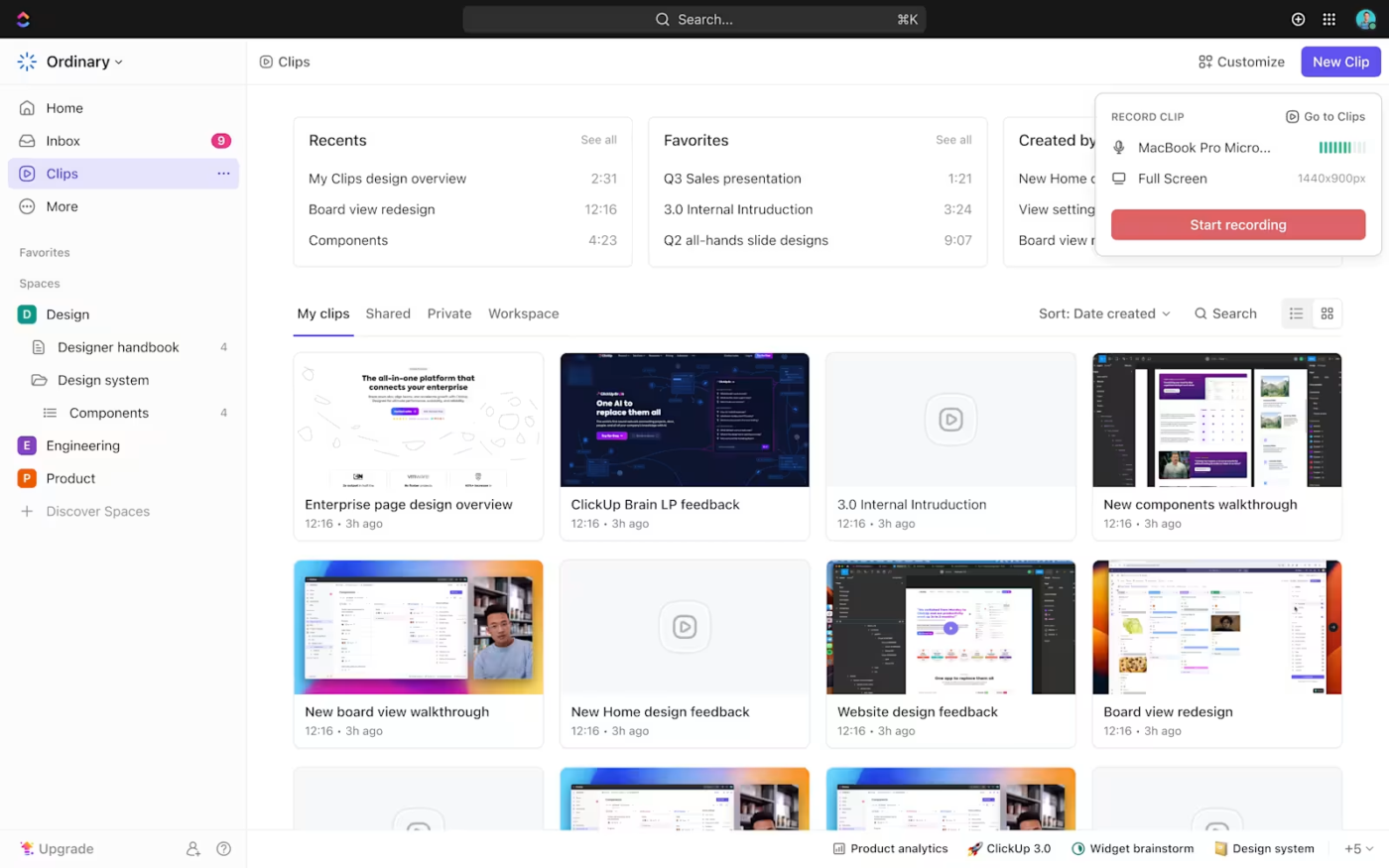
ClickUp Clips è come avere un registratore dello schermo integrato proprio dove lavori. Invece di scrivere lunghe spiegazioni, puoi registrare lo schermo, narrare sopra e condividere la clip direttamente in ClickUp.
È perfetto per guidare il tuo team attraverso attività complesse, fornire feedback o dimostrare un processo senza programmare una chiamata.
Hai un bug complicato da mostrare al tuo sviluppatore? Registra una breve clip. Vuoi spiegare le modifiche di progettazione al tuo client? Premi Registra e invialo. La parte migliore? Le clip vengono allegate automaticamente alle attività, quindi non c'è confusione sul contesto. È più veloce della digitazione, più chiaro dell'email e mantiene tutti sulla stessa pagina.
ClickUp Assegna commenti
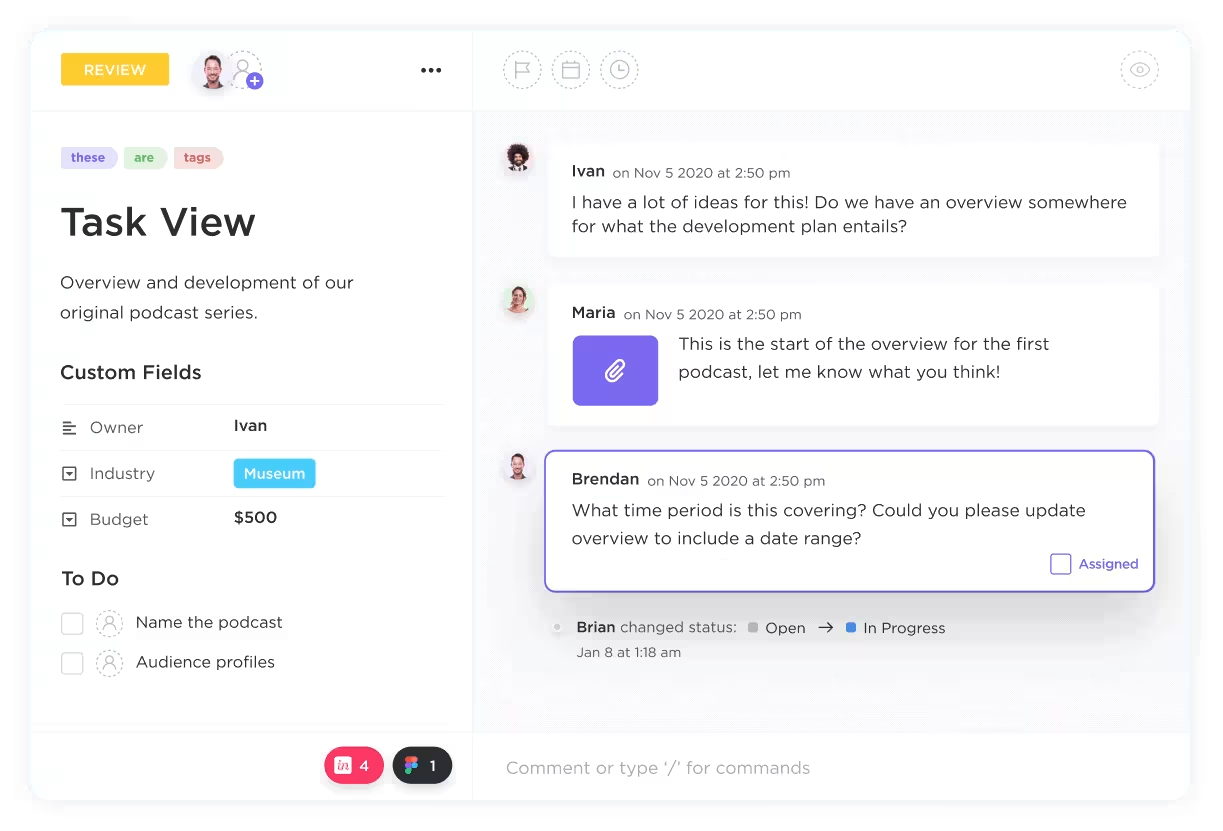
I commenti di assegnazione di ClickUp consentono di assegnare elementi di azione direttamente ai colleghi. Utilizza le @menzioni per lasciare un feedback direttamente sulle attività e taggare i compagni di squadra: non dovrai più cercare nei messaggi i passaggi successivi.
Nel frattempo, le lavagne online ClickUp offrono uno spazio visivo per il brainstorming, la pianificazione o la mappatura delle idee. È possibile disegnare, aggiungere testo e connettere idee in tempo reale, facilitando la collaborazione creativa tra i team.
ClickUp Documenti
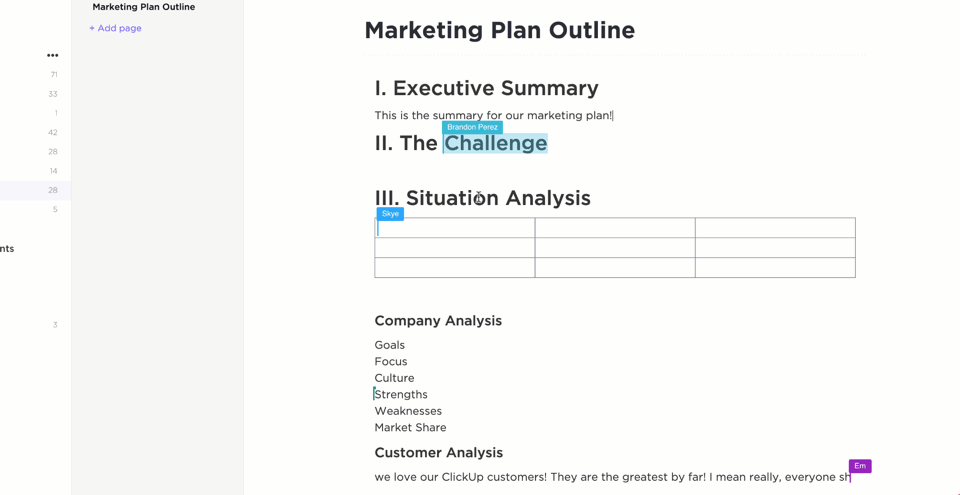
ClickUp Docs consente di creare, modificare e collaborare su documenti in tempo reale senza passare da un'app all'altra. È possibile collegare i documenti alle attività, taggare i membri del team e assegnare elementi di azione direttamente all'interno del documento. Tutto rimane organizzato e facilmente accessibile in un unico posto.
Insieme, mantengono la comunicazione chiara e le idee organizzate in un'unica area di lavoro.
💡 Suggerimento: aumenta la produttività con ClickUp Brain, che utilizza informazioni basate sull'IA per automatizzare le attività e offrire consigli intelligenti, aiutandoti a lavorare in modo più rapido e intelligente.
ClickUp Modello di strategia e piano d'azione per la comunicazione interna
Una comunicazione efficace è la chiave per un ambiente di lavoro produttivo. Il modello ClickUp per la strategia di comunicazione interna e il piano d'azione aiuta i team a organizzare i loro processi senza soluzione di continuità. Questo modello garantisce che tutte le strategie di comunicazione siano documentate, organizzate e attuabili, mantenendo tutti allineati e riducendo le comunicazioni errate.
Questo modello ti aiuta a:
- Favorire una migliore collaborazione e un migliore lavoro di squadra tra il personale
- Rafforzare la comunicazione tra i diversi team e reparti
- Assicurati che tutti siano allineati con la missione, la visione e gli obiettivi dell'azienda
- Aumenta il coinvolgimento dei dipendenti e il morale generale del team
- Creare uno spazio sicuro per un feedback aperto e onesto
Stabilendo strategie e linee guida di comunicazione chiare, assegnando responsabilità con monitoraggio degli aggiornamenti in tempo reale e impostando obiettivi con piani attuabili, i team possono migliorare la collaborazione interna e lavorare in modo più efficiente.
Savitree Cheaisang, vicepresidente aggiunto di Bubblely, ha condiviso la sua esperienza con ClickUp:
La mia azienda è molto più organizzata e in grado di controllare la Sequenza di ogni progetto, monitorando tutte le attività che vi si svolgono. Adoro la funzione di calcolo che ti dà una rapida revisione dei numeri invece di esportarli in Excel e fare un calcolo manuale.
La mia azienda è molto più organizzata e in grado di controllare la sequenza di ogni progetto, monitorando tutte le attività che vi si svolgono. Adoro la funzione di calcolo che ti dà una rapida revisione dei numeri invece di esportarli in Excel e fare un calcolo manuale.
👀 Lo sapevi? Un dipendente della Disney ha scaricato involontariamente uno strumento di IA contenente malware, causando una massiccia violazione dei dati. L'hacker ha avuto accesso a informazioni personali e professionali, inclusi messaggi sensibili su Slack, con il risultato che milioni di messaggi e dati personali sono trapelati online.
Passare a ClickUp dopo aver lasciato un'area di lavoro Slack
Il passaggio da Slack a ClickUp può organizzare la collaborazione del tuo team consolidando la comunicazione del team e il project management in un'unica piattaforma.
Ecco come puoi effettuare questa transizione:
Integrazione di ClickUp con Slack
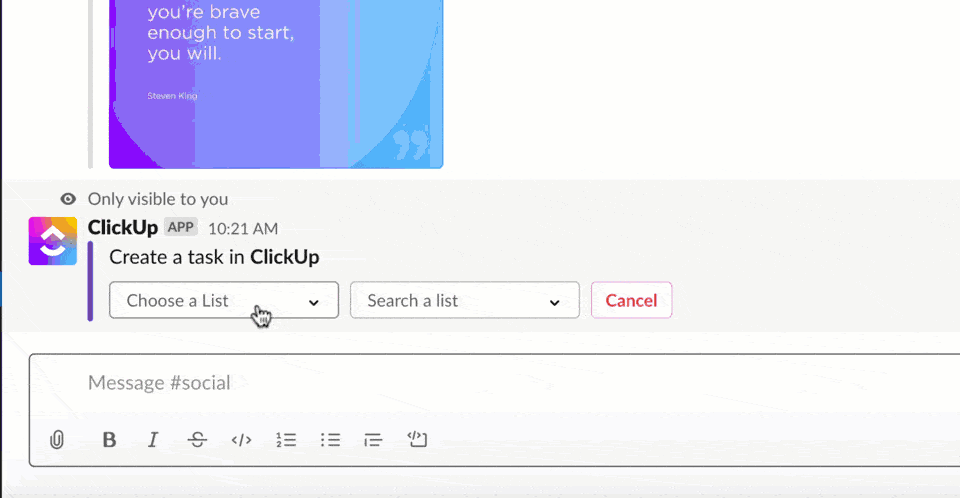
Non sei ancora pronto a lasciare Slack?
Integralo con ClickUp per mantenere le conversazioni connesse alle attività. Usa il comando "/clickup new" in qualsiasi canale Slack per creare attività istantaneamente senza cambiare piattaforma.
Quando condividi i link alle attività di ClickUp, questi si espandono automaticamente per mostrare i dettagli chiave, fornendoti il contesto completo. Puoi anche aggiornare le date di scadenza, le priorità e gli stati direttamente da Slack, assicurandoti che le attività rimangano in pista.
Inoltre, puoi configurare ClickUp per inviare notifiche personalizzate a specifici canali Slack, tenendo tutti aggiornati.
📮 ClickUp Insight: Circa il 41% dei professionisti preferisce la messaggistica istantanea per la comunicazione con il team. Sebbene offra scambi rapidi ed efficienti, i messaggi sono spesso distribuiti su più canali, thread o messaggi diretti, rendendo più difficile recuperare le informazioni in un secondo momento.
Con una soluzione integrata come ClickUp Chat, i tuoi thread di chat vengono mappati su progetti e attività specifici, mantenendo le conversazioni nel contesto e prontamente disponibili.
Non sei ancora sicuro che sia il momento di cambiare? Molti team stanno passando da Slack a ClickUp per un flusso di lavoro più snello. Le startup in rapida crescita hanno bisogno di un'unica fonte di verità per i progetti, non solo di uno spazio per chattare.
I team remoti e ibridi mantengono attività e discussioni in un unico luogo per evitare la perdita di file. Altri, come i team di marketing, prodotto e operazioni, traggono vantaggio dalla gestione delle campagne, dal monitoraggio dello stato e dall'organizzazione dei processi interni, il tutto all'interno di un'unica piattaforma connessa.
Chiedi a Sid Babla, coordinatore del programma per il benessere, Dartmouth College - Centro per il benessere degli studenti, che è passato con esito positivo da più app a ClickUp:
Grazie a un monitoraggio efficace delle attività e alla possibilità di contestualizzarle (tramite la sezione delle descrizioni e dei commenti), si passa da un sistema (ClickUp) a più sistemi (GDrive, email e Slack).
Grazie a un monitoraggio efficace delle attività e alla possibilità di fornire un contesto (attraverso la descrizione e la sezione dei commenti), il passaggio da un contesto all'altro è minore, il che porta a utilizzare un solo sistema (ClickUp) invece di più sistemi (GDrive, email e Slack).
Addio caos Slack, benvenuto ClickUp Zen!
Invece di perdersi in un caotico fiume di messaggi mentre si chatta, ClickUp ti permette di organizzare la tua vita con facilità.
Attività, progetti, scadenze: è tutto lì, organizzato in modo ordinato. Finalmente puoi smettere di indovinare in quale canale è stato pubblicato il tuo file perché ClickUp Connected Search è come avere un segugio per i tuoi dati.
Niente più stress causato da Slack. Una volta provata la dolce serenità di ClickUp, ti chiederai come hai fatto a farne a meno.
Provalo tu stesso. Iscriviti oggi stesso a ClickUp gratis e la tua sanità mentale e la tua produttività te ne saranno grate.